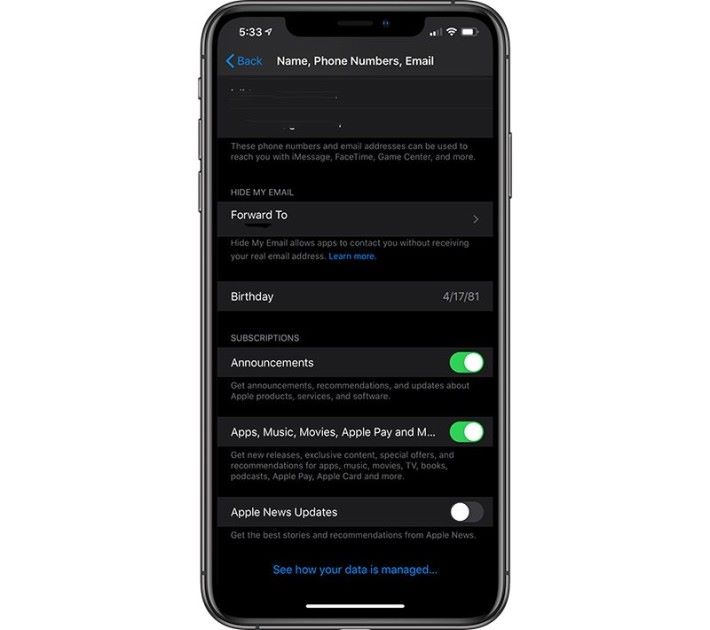Apple 在今年 WWDC 公布了「 Sign in with Apple ( Apple 登入)」之後備受注目,原因在於 Apple 不像 Facebook 和 Google 那樣靠廣告和提供用戶統計資料作為收入來源。到底「 Apple 登入」是如何運作的呢?
Apple 登入的特點
「 Apple 登入」是使用 Apple ID 來登入的,網站和程式開發人只會收到用戶的名稱和電郵地址,不會提供其他個人資料。
Apple 更加為用戶提供隱藏電郵服務,用戶如果在註冊程式或網站帳戶時使用「 Apple 登入」,是可以選擇隱藏電郵地址,由 Apple 提供一個隨機生成的代用電郵地址,而 Apple 就會將開發商寄發的電郵轉寄給用戶。由於每個服務所收到的電郵地址都不同,所以開發商就無法透過配對電郵地址來追踪用戶。
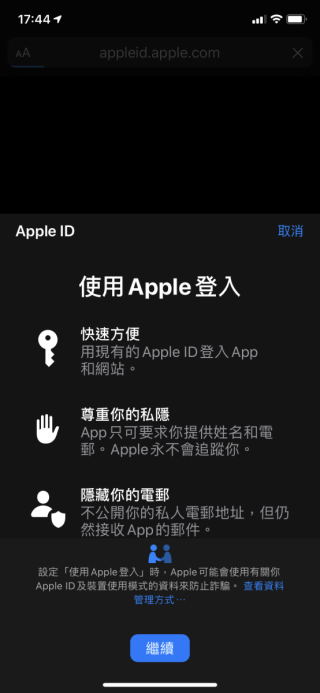
Apple 對開發者的要求
「 Apple 登入」支援網站、 iOS 程式和 Android 程式。 Apple 要求 iOS 程式開發者如果有使用 Google 、 Facebook 或 Twitter 等社群平台登入的話,也必須在程式提供 Apple 登入。不過由於寬限期至 2020 年 4 月,所以大家未必會即時見到很多程式加入「 Apple 登入」功能。而如果程式是使用「用戶名:密碼」的方式登入,也是豁免提供「 Apple 登入」功能的。
至於網站,營運商可以選擇性加入「 Apple 登入」支援,但如果程式同時擁有網站的話,就必須同時在程式和網站提供「 Apple 登入」支援。
如何在註冊時隱藏電郵?
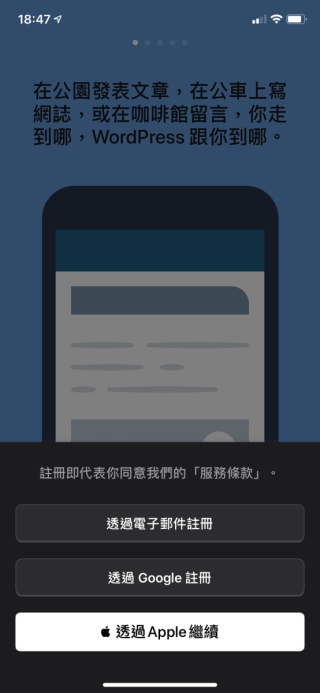
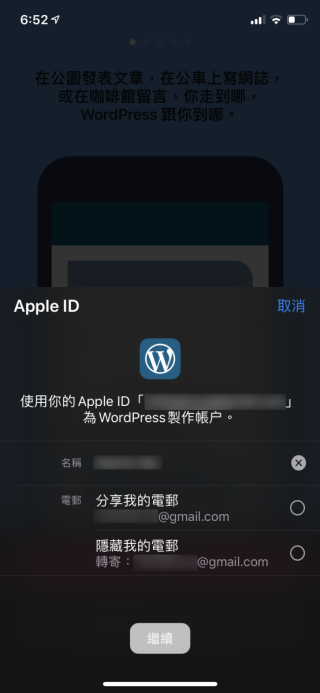
如何連結帳戶到 Apple 登入?
如果你已經開設了帳戶的網站或程式加入「 Apple 登入」功能的話,你需要將網站或程式的帳戶連結到「 Apple 」才能使用「 Apple 登入」。我們以 WordPress.com 網站為例:
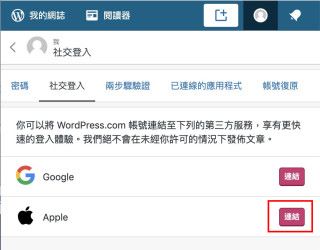


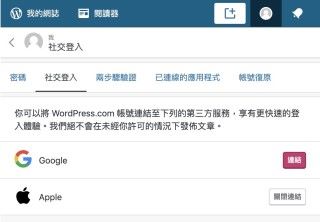
Apple 登入的登入過程
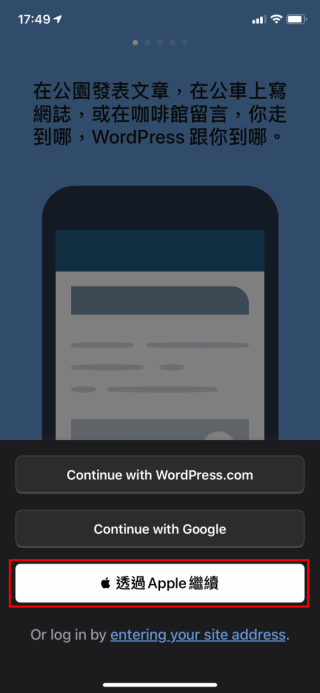
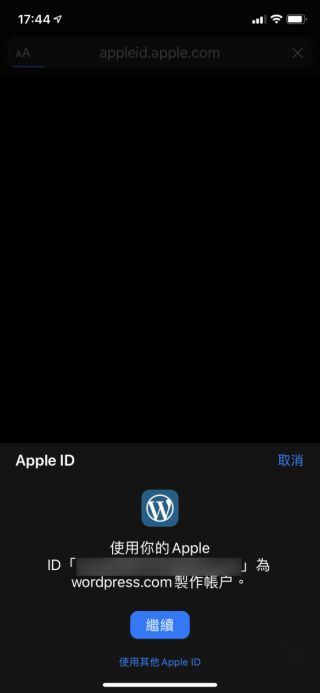
不過在測試過程中因為帳戶啟用了兩步驟驗證,程式版 WordPress 似乎未有對應,所以無法登入。如果是登入網站版 WordPress.com 的話,這時就會顯示「兩步驟驗證」對話框,要求你輸入驗證碼以完成登入。
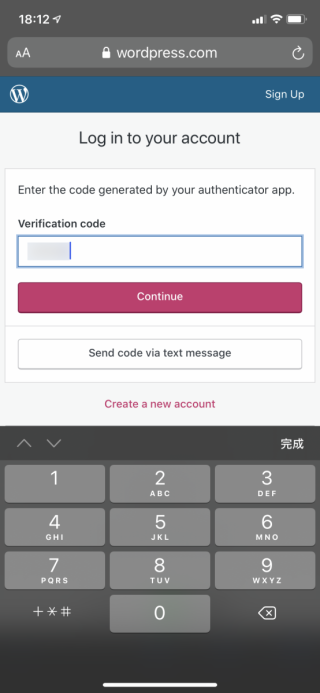
如何管理使用 Apple ID 登入的電郵地址?
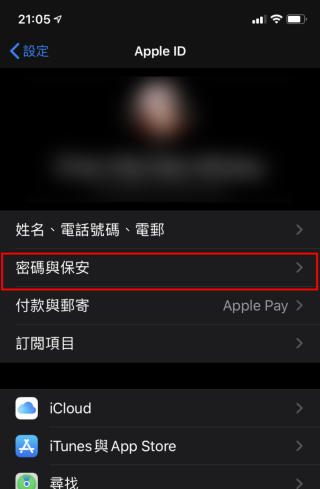
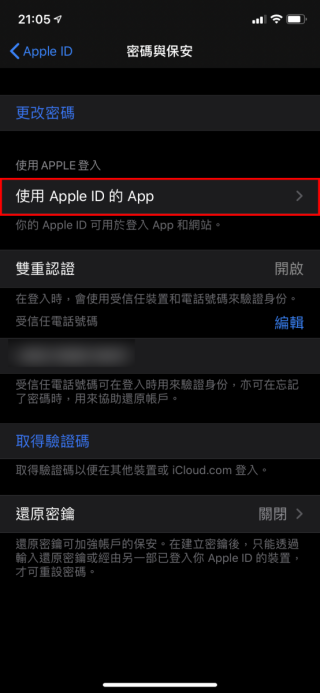
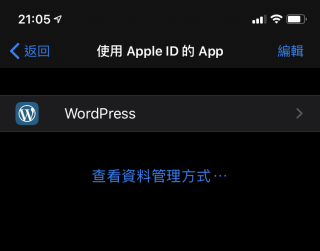
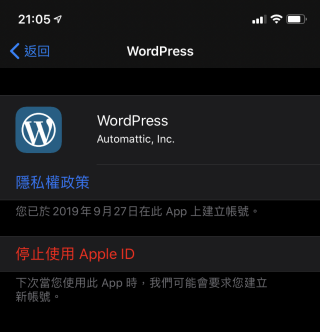
如何改變轉寄電郵地址?
如果是用「 Apple 登入」來登入程式的話,電郵是會寄到 Apple ID 的預設電郵地址的,但如果是登入網站的話,就可改變所連結的電郵地址,以便 Apple 將網站寄來的電郵轉寄到其他電郵地址去。
要更改隱藏電郵的轉寄電郵地址: